Sei stanco di digitare manualmente Google nella barra degli URL ogni volta che apri il browser Safari? Se sì, dovresti assolutamente dare un’occhiata alle nostre istruzioni su come rendere Google la home page sul tuo Mac. Questa pratica funzionalità ti consente di accedere al tuo sito web preferito o più utilizzato con un solo clic, risparmiando tempo e fatica.
Come impostare Google come home page su Safari
Se Google è il tuo sito web di riferimento, puoi impostare Safari come pagina iniziale di Google in pochi semplici passaggi:
Apri Safari sul tuo Mac e fai clic sull’opzione Safari nella barra dei menu in alto.Seleziona Preferenze e scegli la scheda Generale.Nella casella Pagina iniziale, digita l’URL del sito web che desideri impostare come pagina iniziale, in questo caso è Google.In alternativa, puoi fare clic sul pulsante Imposta pagina corrente per cambiare automaticamente la pagina corrente.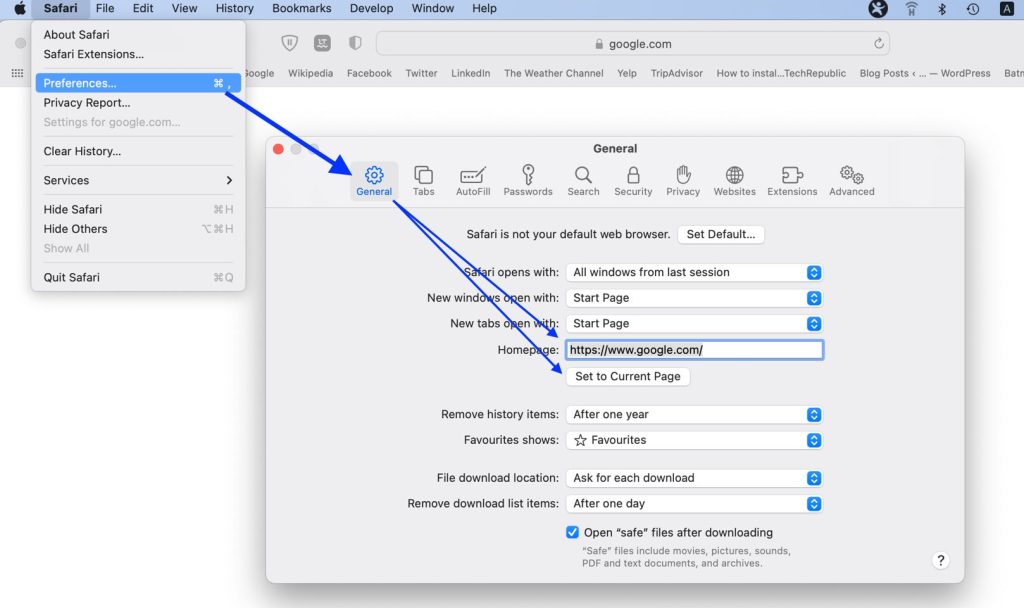
Ora, ogni volta che avvii il tuo browser Safari, la tua home page di Google verrà visualizzata automaticamente. Puoi anche impostare un’immagine come home page di Safari su Mac, offrendoti un’esperienza di navigazione personalizzata.
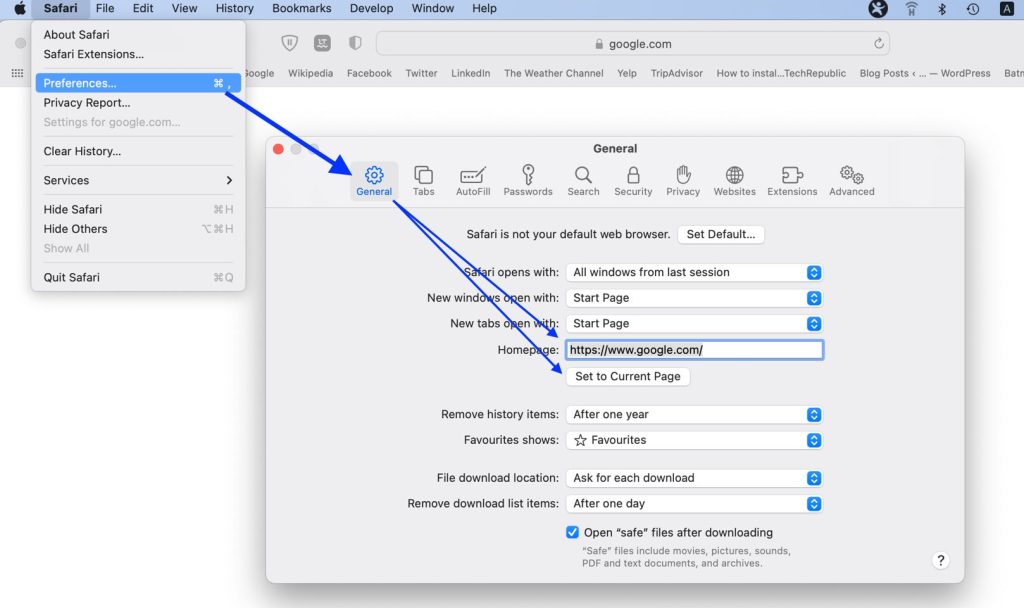
Come impostare Google come pagina iniziale su Mac (altri browser)
Per impostare Google come pagina iniziale homepage su Mac, procedi nel seguente modo:
Apri il tuo browser web preferito e seleziona il suo menu.Successivamente, fai clic sull’opzione Preferenze o Impostazioni e digita”Home”nella casella di ricerca delle impostazioni.Trova le impostazioni del pulsante Home o della home page.Inserisci l’URL di Google nel campo della home page/pulsante home.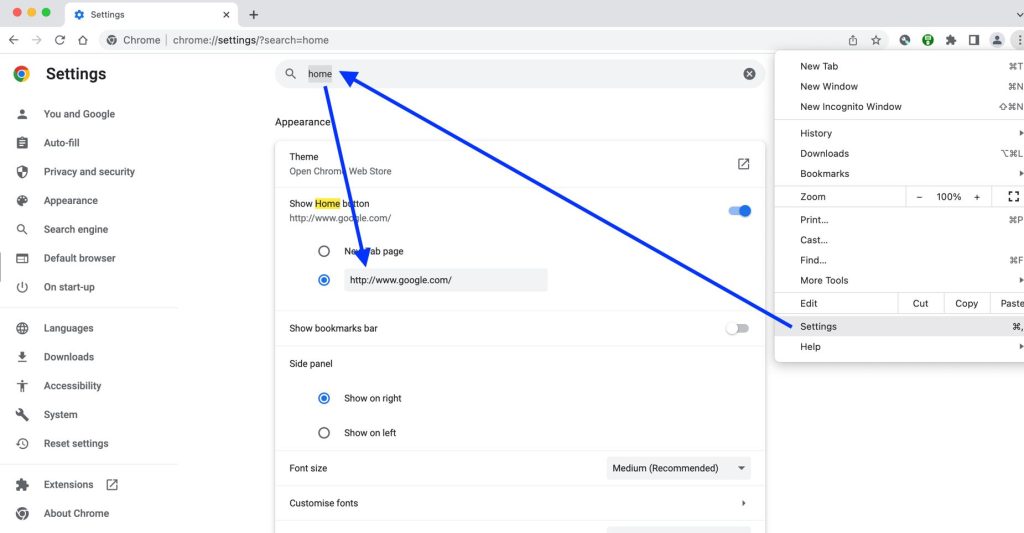
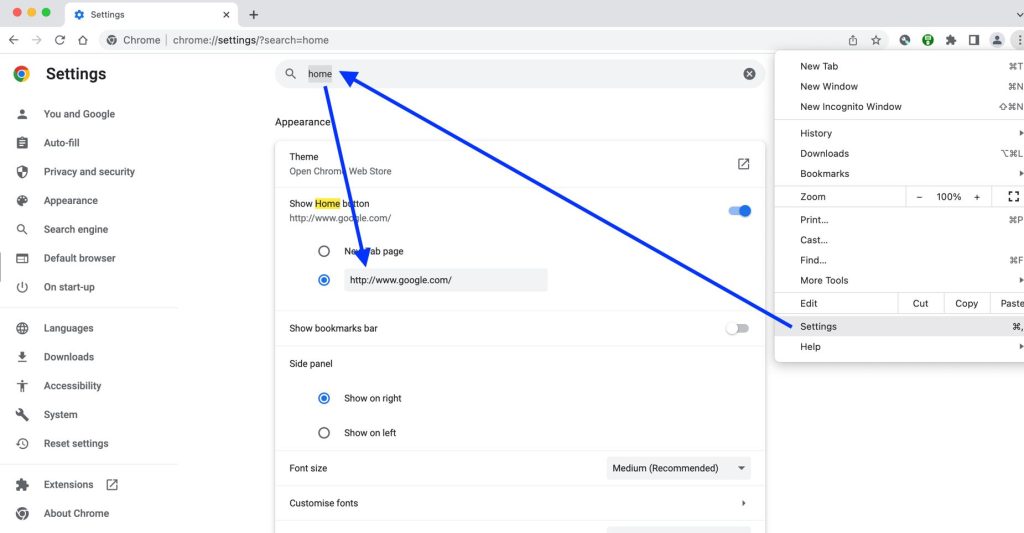
Ma cosa succede se sei un utente iPhone o iPad?
Sfortunatamente, impostare la tua home page su Safari per dispositivi iOS non è così semplice come lo è per Mac. Tuttavia, puoi comunque accedere rapidamente al tuo sito Web preferito creando un collegamento nella schermata Home:
Apri Safari sul tuo iPhone o iPad e vai al sito Web che desideri utilizzare come pagina iniziale. Tocca Condividi pulsante situato nella parte inferiore dello schermo. Seleziona Aggiungi alla schermata Home, assegna un nome al collegamento e tocca Aggiungi.
Ecco fatto! D’ora in poi, puoi accedere alla tua home page di Google su Safari semplicemente toccando il collegamento nella schermata Home.
Vale la pena notare che se un sito web che utilizzi si apre in un lettore o in modalità mobile, potresti non farlo vedere le normali opzioni di Safari come schede e segnalibri. In tali casi, utilizzare la versione desktop del sito. Toccare il pulsante Condividi e quindi selezionare Richiedi sito desktop. Segui le istruzioni per aggiungere il sito web alla tua schermata Home.
In conclusione, impostare la tua home page in Safari è un ottimo modo per semplificare la tua esperienza di navigazione e accedere rapidamente al tuo sito web preferito. Fai un tentativo e crea oggi la home page di Google su Mac o iOS! E se hai suggerimenti o trucchi per utilizzare Safari sul tuo Mac o dispositivo iOS, non esitare a condividerli nei commenti qui sotto.